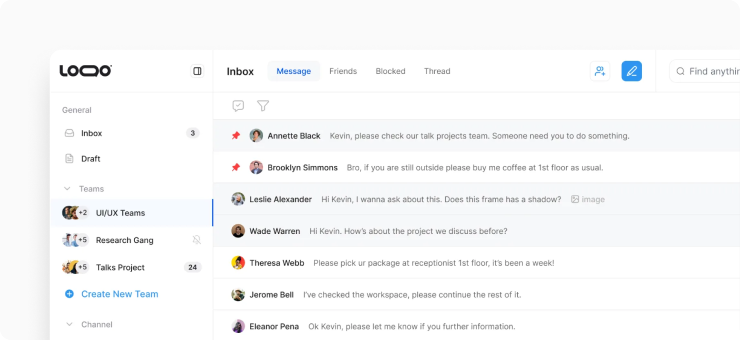Transformer une image en document PDF est une compétence qui peut faire gagner du temps. Que ce soit pour le travail, vos études ou des projets personnels, savoir comment convertir une image en PDF peut être incroyablement utile pour le partage et l'archivage de contenu. Pour transformer une image en fichier PDF, sélectionnez simplement votre image, allez sur PDFTool et suivez les instructions affichées sur votre écran.
Les PDF sont polyvalents, conservant leur format sur différents appareils, ce qui les rend idéaux pour les échanges professionnels et personnels. Gérer efficacement les fichiers numériques est essentiel à l'ère où le partage de documents doit souvent répondre à des normes professionnelles. En maîtrisant les étapes pour créer des fichiers PDF à partir d'images, les utilisateurs peuvent s'assurer que leur contenu soit formaté de manière cohérente et facilement accessible. Passer du format image au format PDF permet un partage plus facile sans compromettre sa qualité.
Étant donné la nécessité des PDF dans les milieux professionnels et éducatifs, se familiariser avec ce processus peut considérablement améliorer la fluidité numérique et la productivité. La capacité de compiler plusieurs images en un seul document PDF consolide également l'information, simplifiant les tâches de partage et d'archivage.
Pourquoi créer un PDF à partir d'images ?
Créer un PDF à partir d'images offre plusieurs avantages, ce qui en fait un choix privilégié pour de nombreux utilisateurs.
Uniformité et compatibilité
Le PDF est un format largement reconnu qui maintient la mise en page et le contenu des documents sur divers appareils et plateformes. En convertissant des images en PDF, les utilisateurs peuvent s'assurer que le format reste cohérent, quel que soit l'endroit où il est visualisé.
Préservation de la qualité de l'image
Les PDF de haute qualité préservent la qualité d'origine de l'image, offrant des visuels clairs et détaillés. C’est un point crucial lorsqu'il s'agit de documents importants comme des diplômes ou des certificats scannés qui doivent conserver leur intégrité.
Fonctionnalités de sécurité
Les PDF peuvent intégrer des mesures de sécurité avancées telles que le chiffrement SSL 256 bits. Cela permet aux utilisateurs de protéger les images sensibles avec des mots de passe et de contrôler l'accès, garantissant la confidentialité des données lors d’un éventuel partage.
Organisation efficace
Pour les documents contenant plusieurs images, les combiner en un seul fichier PDF peut simplifier l'organisation de tous. Les utilisateurs peuvent facilement ajuster la taille et l'orientation des pages, organisant ainsi parfaitement leur document.
Gain d'espace et facilité de partage
Un PDF bien optimisé peut compresser les images sans perte significative de qualité, rendant le fichier plus petit et plus facile à stocker ou à partager par email. C’est un atout important pour la transmission de documents dans des contextes personnels ou professionnels. Convertir des images en PDF peut ainsi accélérer votre flux de travail et améliorer la gestion des documents.
Comment transformer une image en PDF ? Explication de 4 méthodes simples
Convertir des fichiers image comme JPEG, PNG ou BMP en format PDF peut être facilement accompli sur différents appareils. Que ce soit sur Android, iPhone ou Windows, il existe des méthodes simples pour y parvenir.
Comment transformer une photo en PDF sur Android ?
Les utilisateurs d’appareils Android peuvent convertir des images en PDF en utilisant des fonctionnalités intégrées.
Commencez par ouvrir l'application Google Photos.
Sélectionnez l'image que vous souhaitez convertir.
Appuyez sur le menu à trois points et choisissez l'option "Imprimer".
Ici, choisissez "Enregistrer en PDF" dans le menu déroulant de l'imprimante.
Renommez le fichier si nécessaire et définissez le dossier de destination pour l'enregistrement.
Appuyez sur le bouton "Enregistrer", et votre image sera convertie en document PDF.
Cette méthode fonctionne bien pour divers formats d'image, y compris JPEG, PNG et BMP. Elle exploite les fonctionnalités natives d'Android, la rendant rapide et simple sans besoin d'applications supplémentaires.
Comment convertir une image en PDF sur iPhone sans application ?
Les iPhones offrent un moyen pratique de convertir des photos en PDF sans applications supplémentaires.
Ouvrez l'application Photos et sélectionnez l'image que vous souhaitez convertir.
Dans le menu “Partager”, appuyez sur l'option "Imprimer".
Dans l'écran des options d'impression, pinçez l'aperçu de l'image. Cette action ouvre la photo en tant que PDF.
Enregistrez-la en appuyant à nouveau sur l'icône “Partager” et en choisissant "Enregistrer dans Fichiers" pour la stocker à l'emplacement souhaité.
Cette approche prend en charge des formats comme PNG, JPEG, GIF et autres. La méthode intégrée utilise le système d'impression iOS pour une conversion rapide, la rendant très efficace.
Comment enregistrer une image en PDF sur Windows ?
Les utilisateurs de Windows peuvent convertir des images en PDF en utilisant la fonctionnalité “Microsoft Print to PDF”.
Commencez par ouvrir l'application Photos ou tout autre visionneur d'images.
Cliquez avec le bouton droit sur l'image et sélectionnez "Imprimer" dans le menu qui s’affiche.
Réglez l'imprimante sur "Microsoft Print to PDF" et ajustez les préférences de mise en page et de taille.
Cliquez sur "Imprimer", et vous serez invité à sélectionner un emplacement pour enregistrer la version PDF de votre image.
Cette fonction native de Windows prend en charge divers formats comme JPEG, PNG, BMP et TIFF. Elle offre un moyen simple de créer des PDF en utilisant efficacement les capacités d'impression intégrées de Windows.
Foire Aux Questions
Comment puis-je créer un PDF à partir d'une photo sur un iPhone ?
Pour transformer une photo en PDF sur un iPhone, ouvrez l'application Photos et sélectionnez l'image que vous souhaitez convertir. Appuyez sur l'icône “Partager” et choisissez l'option “Imprimer”. Sur l'écran des options d'impression, pinçez l’image pour la convertir en PDF. Enfin, appuyez à nouveau sur l'icône “Partager” et enregistrez-la dans vos fichiers.
Cette fonctionnalité intégrée vous permet de transformer une image en PDF sans télécharger d'applications supplémentaires.
Quelle est la manière la plus simple d'enregistrer une image en PDF sur Android ?
Pour enregistrer une image en PDF sur Android, ouvrez Google Photos. Sélectionnez l'image, et appuyez sur le menu à trois points. Choisissez l'option “Imprimer” et réglez l'imprimante sur "Enregistrer en PDF". Renommez le fichier et enregistrez-le dans le dossier souhaité.
Cette méthode vous aide à convertir une photo en PDF, rendant ainsi le partage ou l'archivage des images simple et pratique.
Comment enregistrer plusieurs photos en un seul PDF sur Windows ?
Pour changer des images en PDF sur Windows, sélectionnez les photos que vous souhaitez combiner et ouvrez-les dans un visionneur d'images comme l’application Photos. Cliquez sur “Imprimer” et choisissez "Microsoft Print to PDF" comme option d’imprimante. Ajustez la mise en page, sélectionnez "Pages multiples" et cliquez sur “Imprimer” pour enregistrer les images en un seul fichier PDF.
Cette méthode vous permet de transformer une image en PDF sur Windows en toute facilité.